Все способы:
Вставка нумерации страницы
Добавление нумерации страницам в OpenOffice — задача несложная и выполняющаяся буквально в пару кликов. Для этого здесь есть отдельная функция на вкладке «Вставка», которая сама определяет, какую цифру нужно присвоить странице. Пользователю следует только активировать ее, осуществив ряд действий.
- Откройте необходимый для редактирования документ и разверните выпадающее меню «Вставка».
- Наведите курсор на строку «Поля» и дождитесь появления еще одного меню, где выберите вариант «Номер страницы».
- Текущей странице сразу же присвоится номер, который отображается слева вверху.
- Перейдите к второй странице и выполните такие же действия, чтобы добавить ей номер. Это касается и следующих листов.
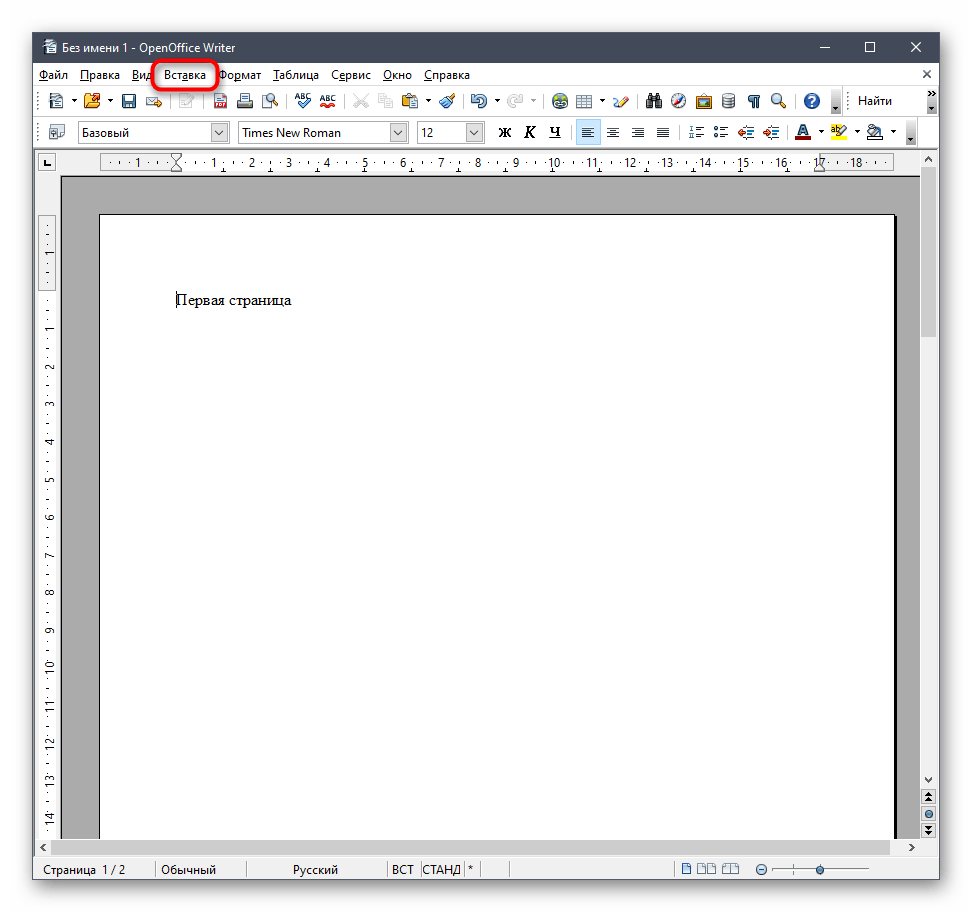
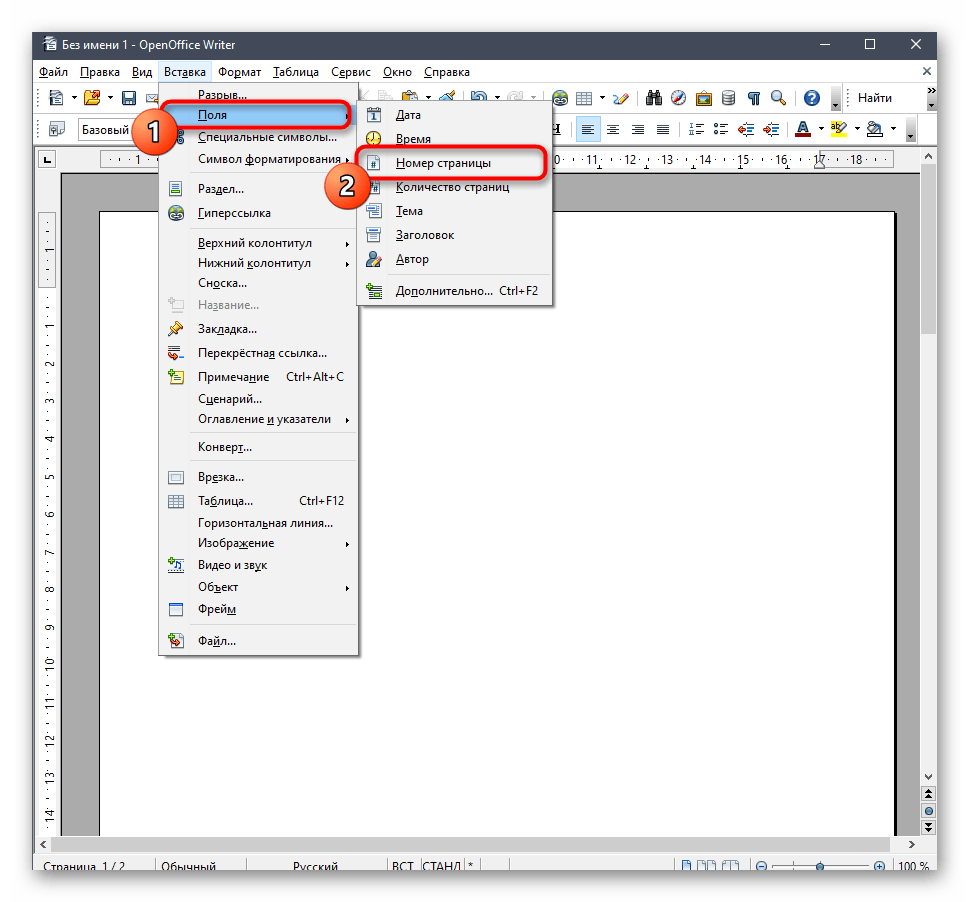
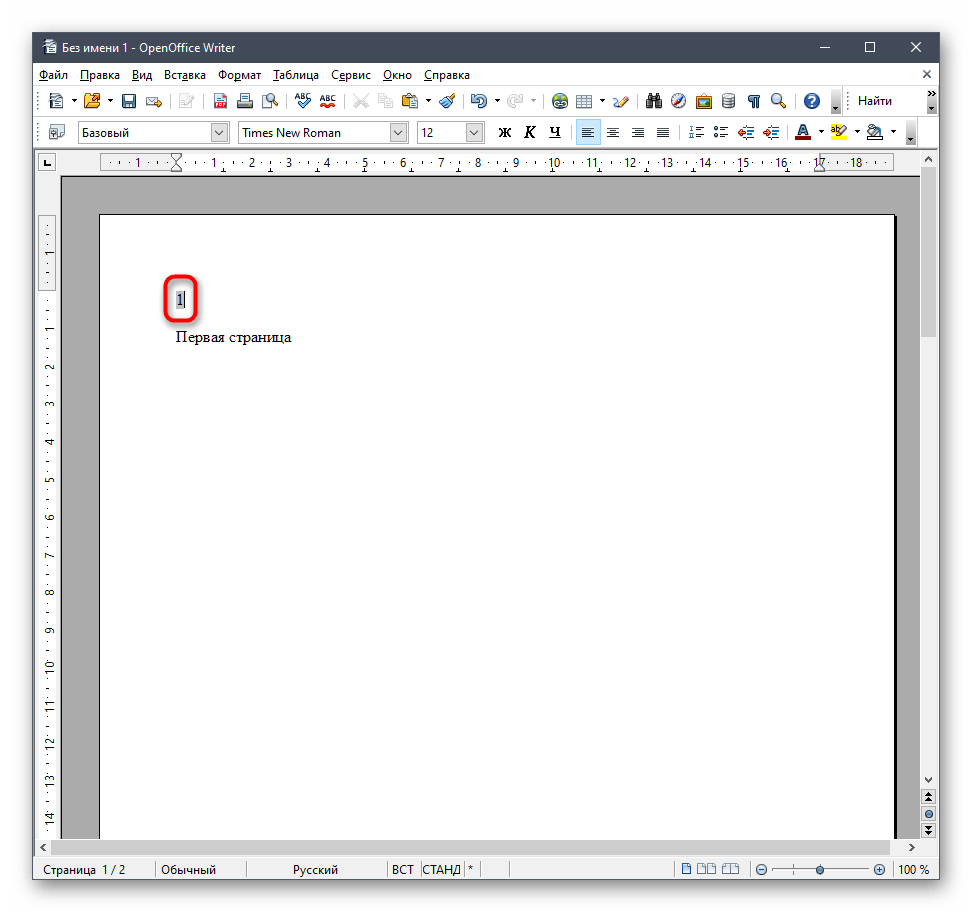

Обратите внимание, что в OpenOffice еще нет автоматического инструмента, добавляющего нумерацию на все страницы сразу, поэтому цифры придется вставлять вручную так, как это было показано выше.
Редактирование колонтитула нумерации
Расположение номеров страницы слева вверху — не самое удачное решение, часто не соответствующее запросам, например при печати книги или реферата. Ничего не мешает вам самостоятельно определить, куда будет вставляться номер, выбрав специальный параметр.
- Откройте то же меню «Вставка» и на этот раз решите, вверху или внизу желаете видеть номер, после чего активируйте параметр «Верхний колонтитул» либо «Нижний колонтитул».
- Вернитесь к строке «Поля» и заново добавьте номер страницы.
- Если активирован второй вариант расположения, цифра отобразится снизу слева.
- Выделите номер и измените параметр выравнивания, чтобы настроить ее положение на строке.
- Это может быть правый угол или центр, что уже похоже на частые запросы и форматы ГОСТ.
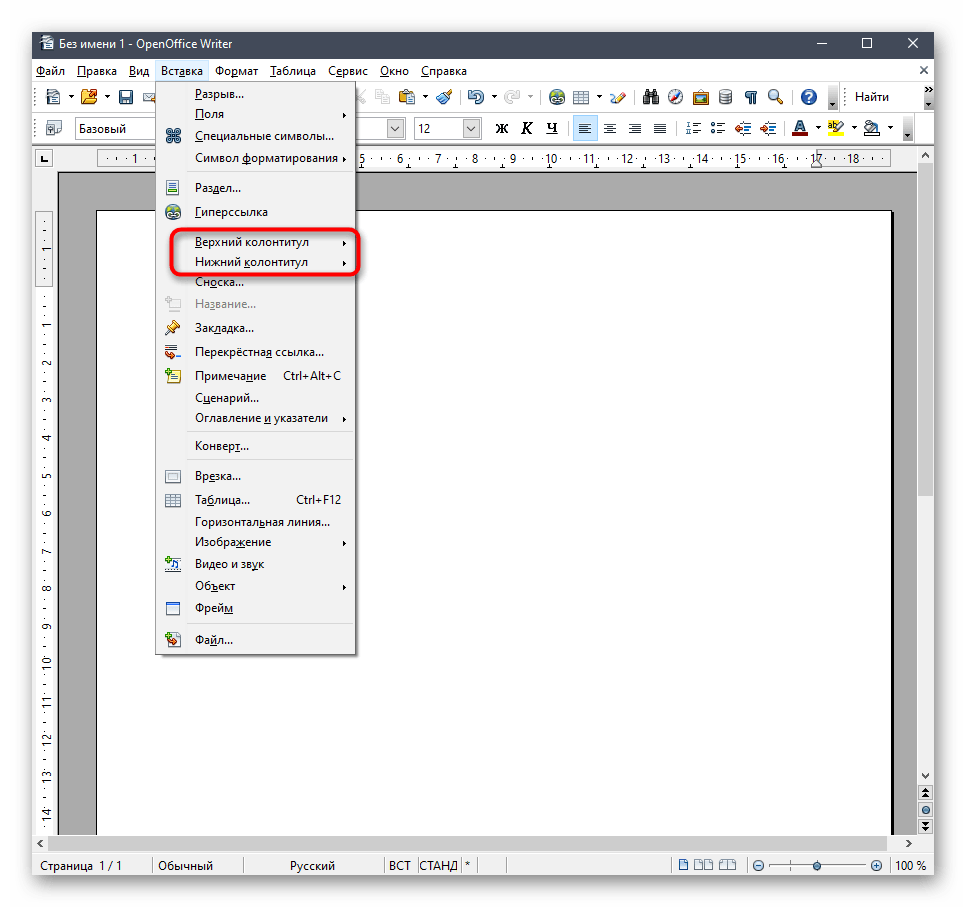
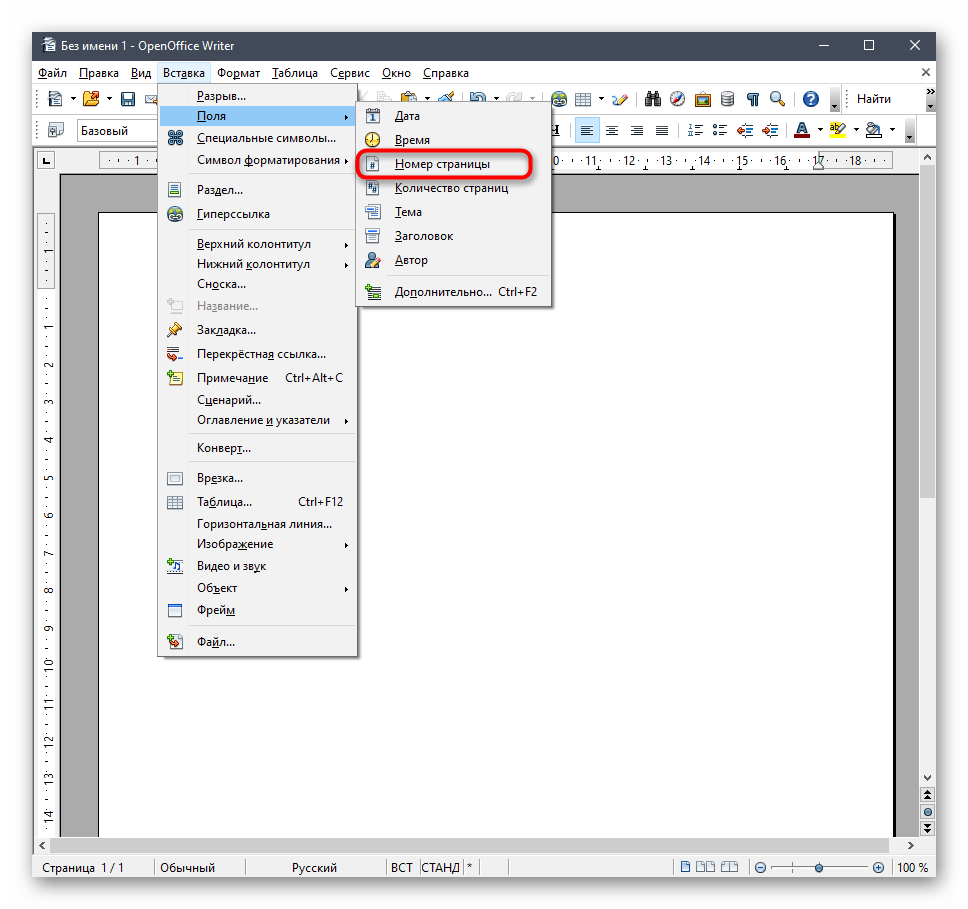

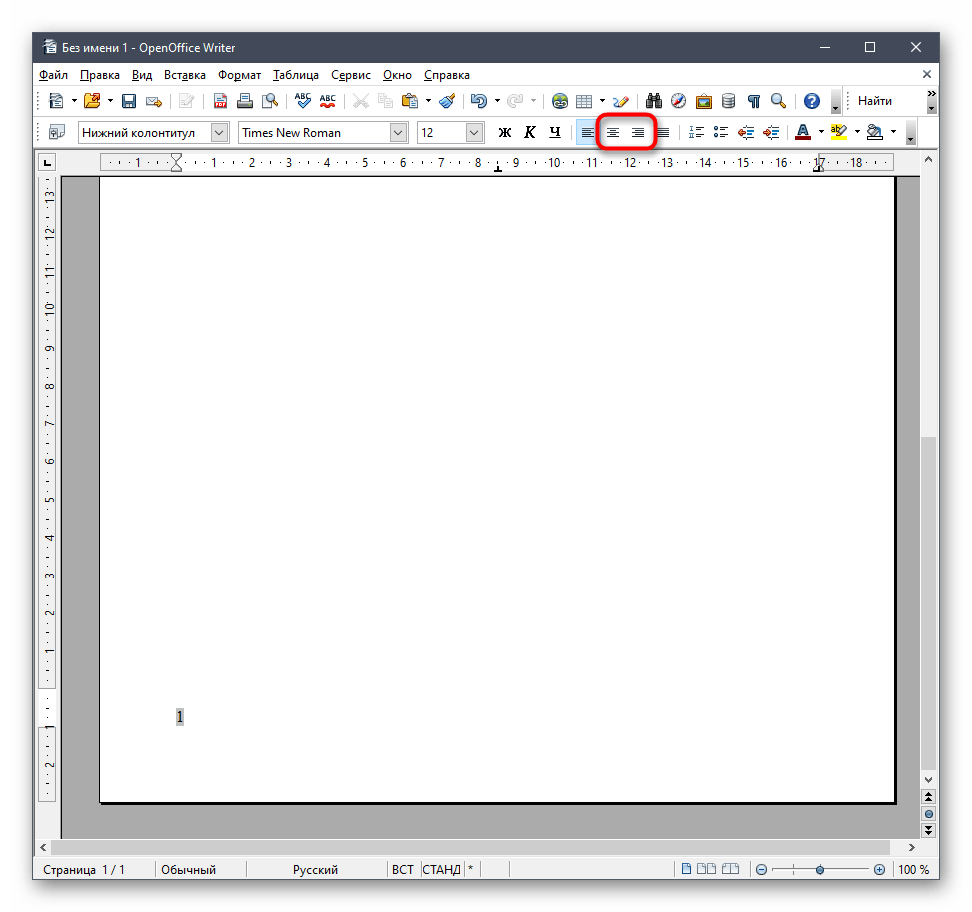
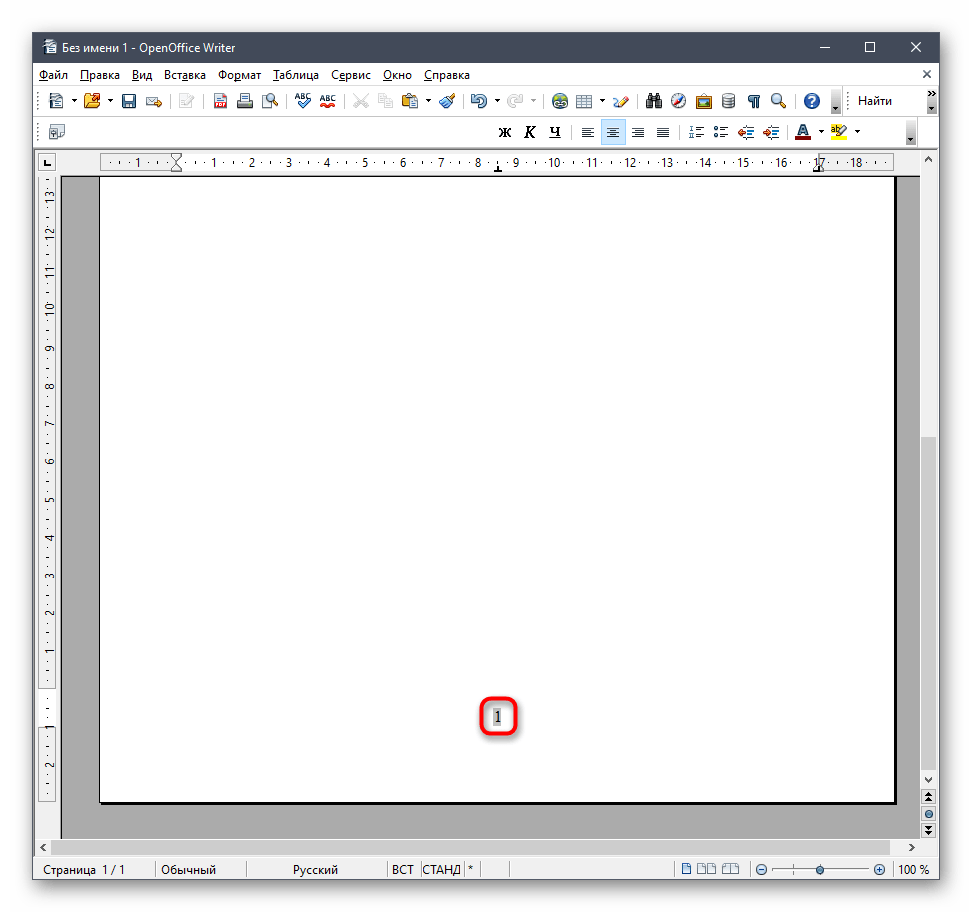
Параметры понадобится изменить только один раз, а при вставке следующих номеров они сразу добавятся в том положении, которое вы хотите.
Добавление нечетной нумерации
Некоторые форматы документов подразумевают только нечетную нумерацию, относящуюся к правым страницам. Вручную проставлять и изменять каждую цифру крайне неудобно, поэтому можно выбрать одну настройку, чтобы следующая страница нумеровалась как правая.
- Для начала на первой странице откройте меню «Формат» и перейдите в «Стили».
- Там откройте форматирование страниц и дважды кликните по строке «Первая страница».
- Закройте окно и на текущей странице сделайте щелчок правой кнопкой мыши по пустом месту, а в появившемся контекстном меню выберите вариант «Страница».
- В качестве следующего стиля укажите «Правая страница» и примените изменения.
- Задайте номер первой страницы и переходите к следующей.
- Как видно, при нумерации следующего листа устанавливается цифра 3 — так будет и со всеми остальными страницами (5, 7, 9, 11, 13…).
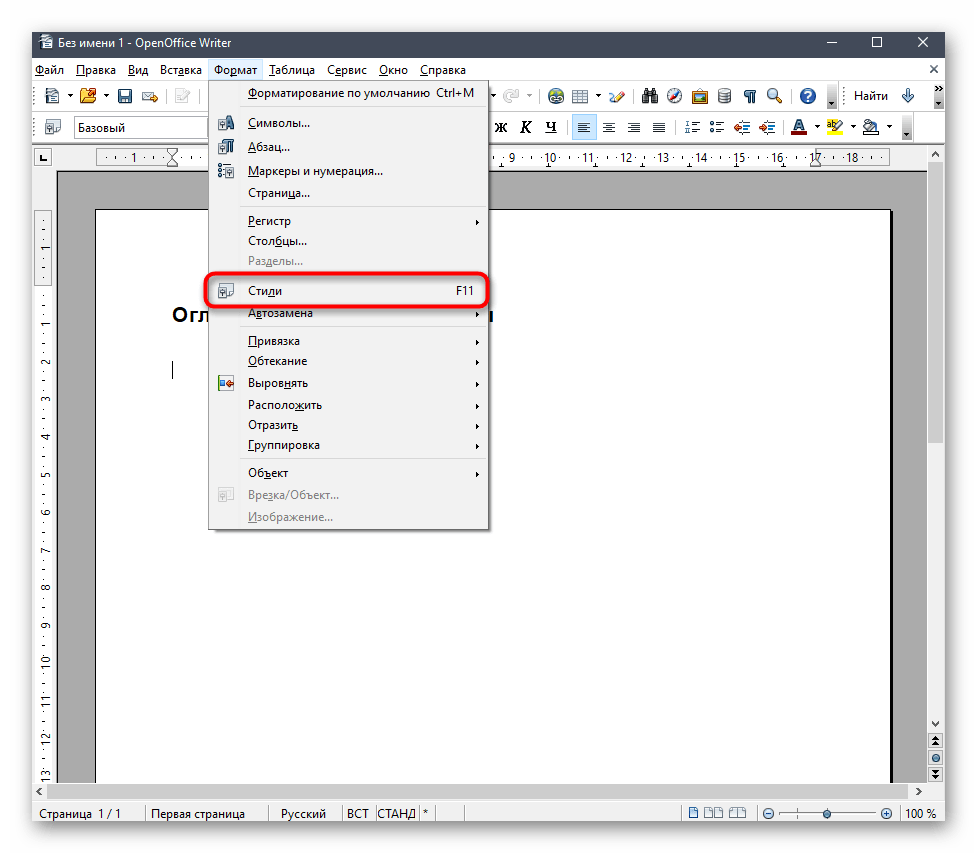
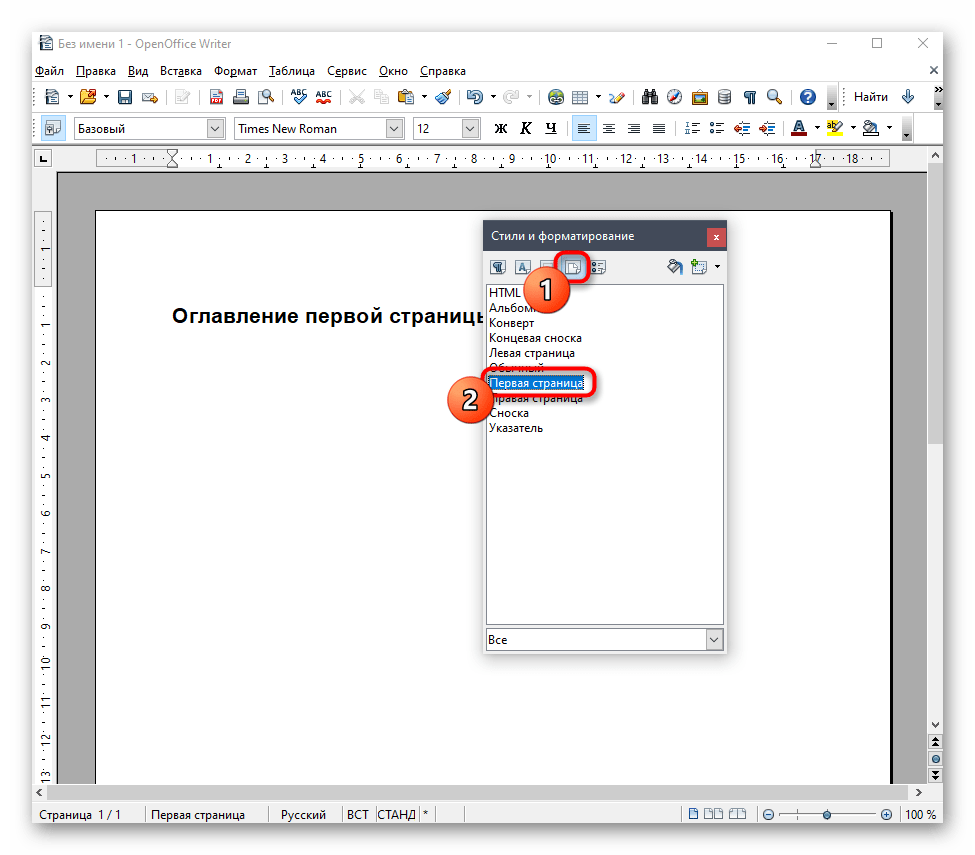
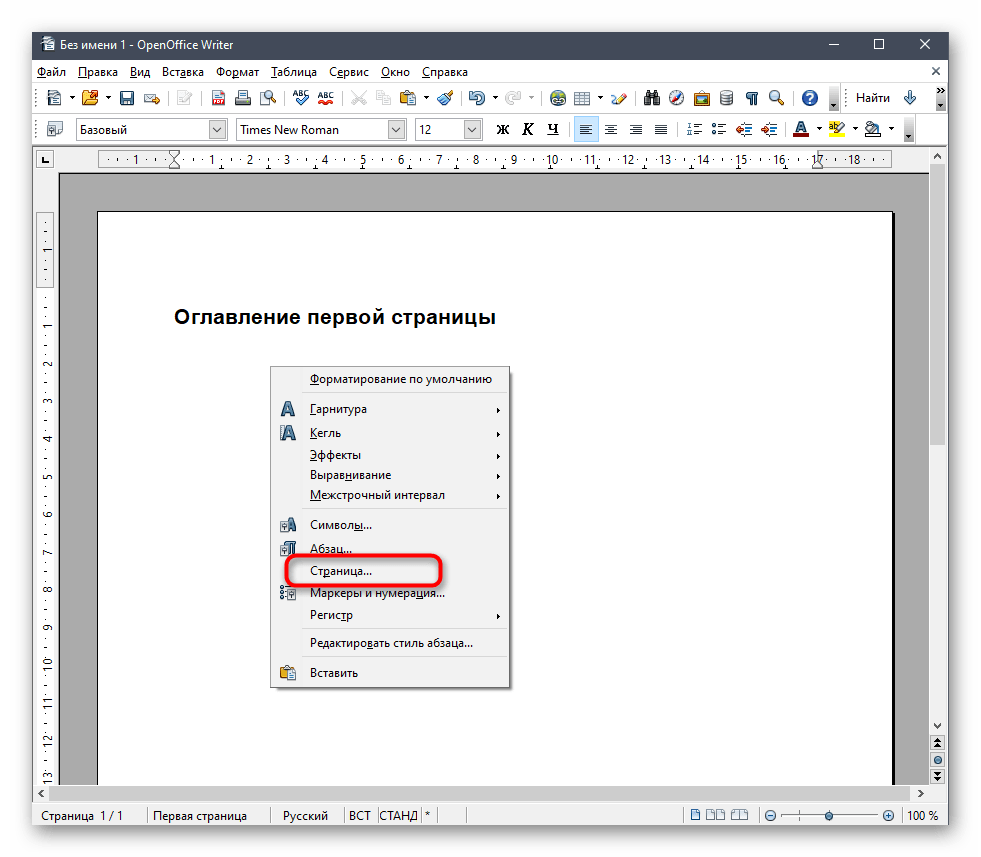
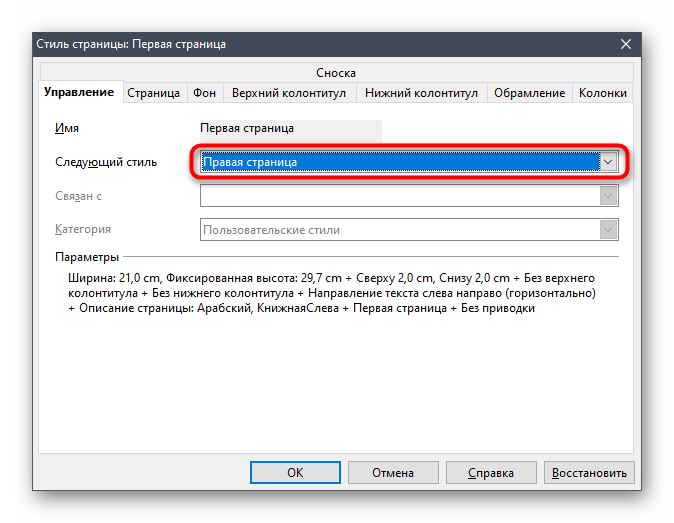
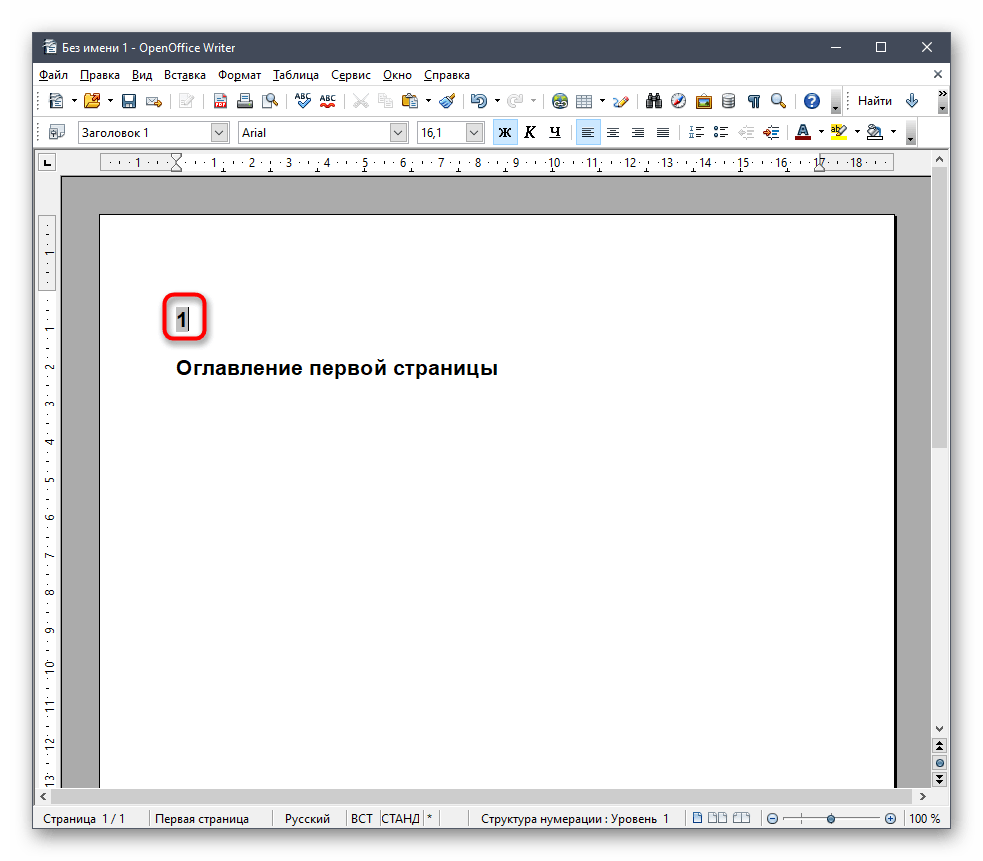

Редактирование формата нумерации
Завершим инструкцию редактированием формата нумерации, поскольку иногда вместо арабских цифр нужно добавлять римские или вовсе использовать буквы для обозначения последовательности страниц. За это отвечает отдельная настройка в меню «Поля».
- В выпадающем меню «Вставка» откройте раздел «Поля» и перейдите в категорию «Дополнительно».
- Откроется новое окно для настройки, где в блоке «Тип поля» выделите «Страница».
- Во втором блоке следует выделить «Номера страниц», а затем указать подходящий формат, посмотрев на все доступные варианты.
- Как только формат будет изменен, вы увидите номера в новом отображении, и при следующем добавлении эти настройки сохранятся.
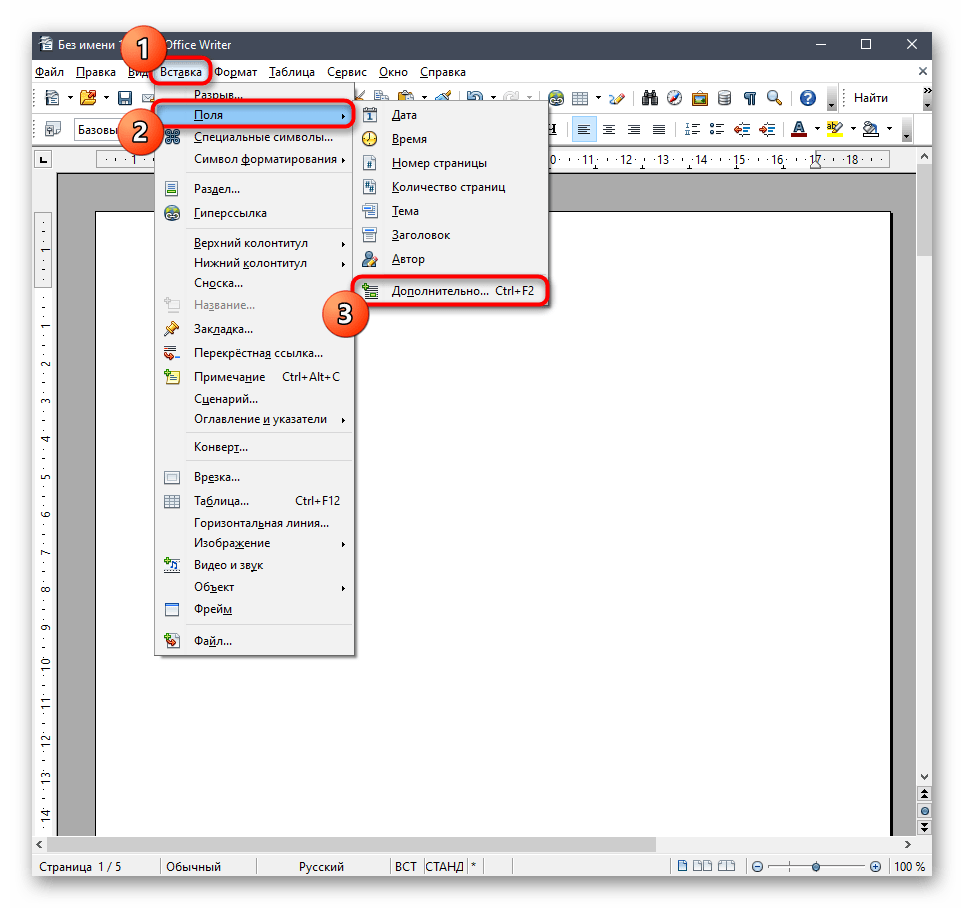
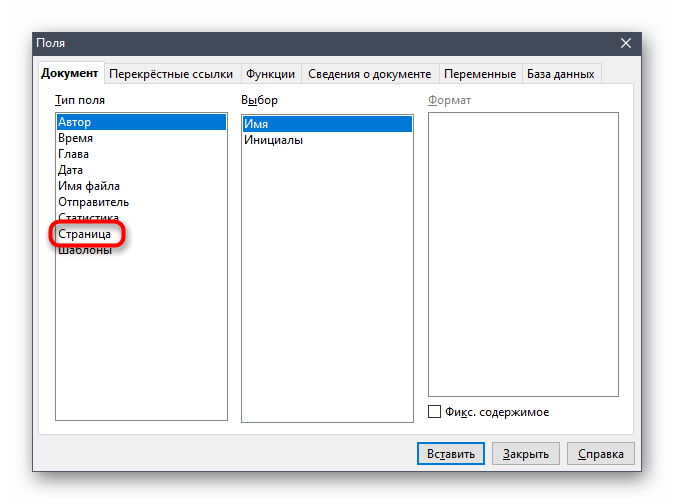
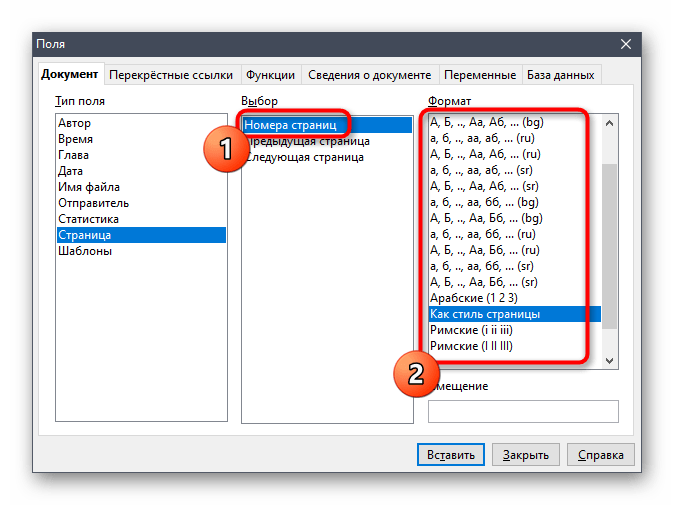
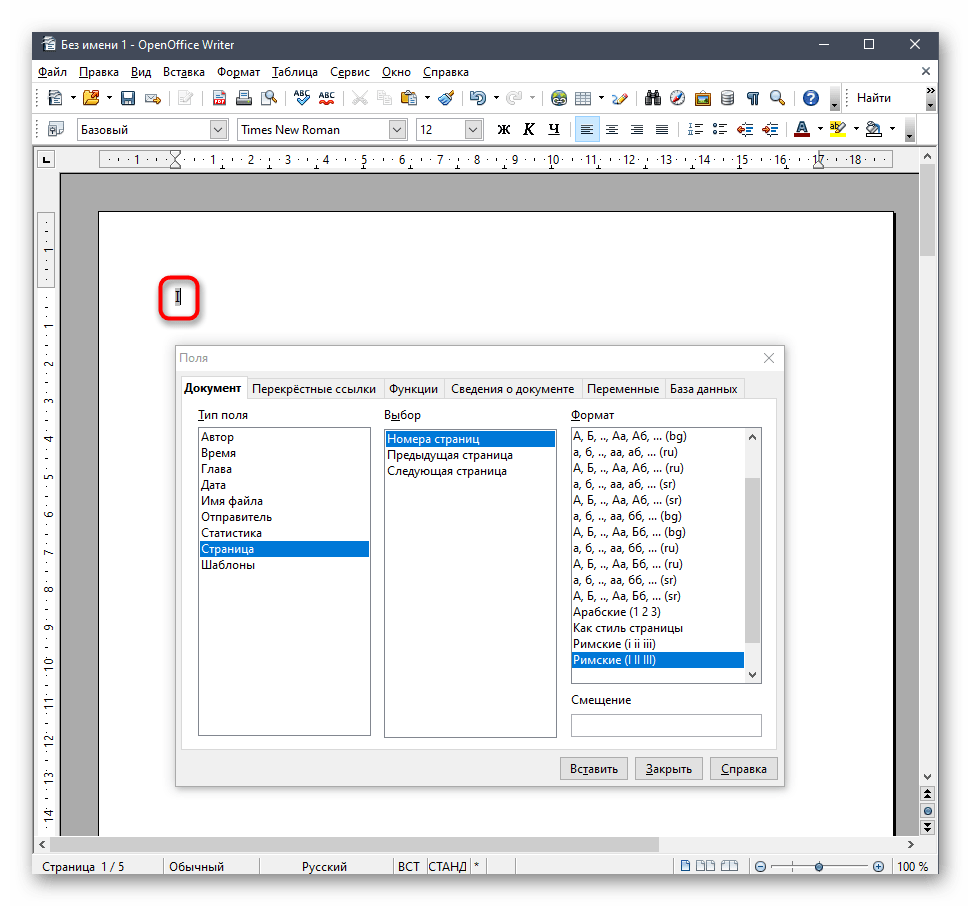
При редактировании документов и расстановке нумерации страниц в OpenOffice выполняются другие действия, связанные с изменением межстрочного интервала и добавлением оглавлений. Если помимо описанной выше задачи вам необходимо выполнить что-то из этого, прочитайте другие инструкции на нашем сайте, перейдя по ссылкам ниже.
Подробнее:
Межстрочный интервал в OpenOffice Writer
Структуризация документа оглавлением в OpenOffice Writer
 Наша группа в TelegramПолезные советы и помощь
Наша группа в TelegramПолезные советы и помощь
 lumpics.ru
lumpics.ru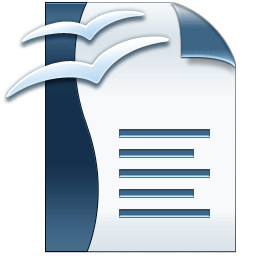
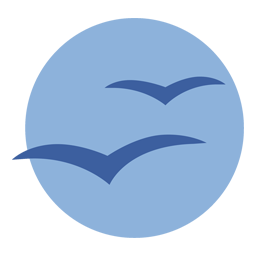

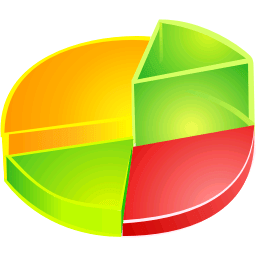
Нумерация с первой страницы не исчезла, но зато исчезли все чётные номера !!!
как убрать с первой страницы колонтикул? по указанной схеме не работает. нажимаю «первая страница» и всё остается так же каки было
Страницы нумеруются через одну и только до 20, дальше даже колонтитулы не вставляются! Что делать?((((
у меня не открывается — номер страницы, а в тексте появляется выделенным текстом «номер страницы»
Добрый день. Кликните по вкладке «Вид» и выберите пункт «Поля» или «Имена полей» (в зависимости от версии тестового редактора).
В обычном офисе от майкрософта это делалось легче, там можно было просто дважды кликнуть по низу странцы и вылазила вкладка настройки колонтитулов. да и тут впринципе нечего сложного, но то что интерфейс непривычный, то самому сложно было бы найти где настраиваются эти колонтитулы. а так за подсказку плюсик вам в копилку)